Zsh är standardterminalen på Mac som låter dig köra kommandon och utföra uppgifter med lätthet. Men under körningen av en skriptfil kan du stöta på en Åtkomst nekad fel som hindrar dina framsteg; det här felet uppstår när du inte har tillräcklig behörighet för att komma åt specifika filer och mappar.
I den här guiden kommer du att lära dig ett enkelt sätt att fixa Zsh-tillstånd nekad fel i Mac-terminalen, så att du kan fortsätta använda kommandoraden utan problem.
Fixa Zsh-tillstånd nekad i Mac Terminal
När du arbetar med Zsh kan du stöta på följande fel:

För att fixa Zsh-tillstånd nekad fel i Mac-terminalen, gå igenom nedanstående steg:
Steg 1: Sök efter fil- eller mappbehörighet
Innan du går mot att lösa problemet Zsh-tillstånd nekad fel måste du identifiera filer eller kataloger som orsakar detta fel. Öppna terminalen på Mac och utfärda följande kommando för att leta efter filer eller kataloger med begränsade behörigheter.
ls -l < fil eller mapp >
Som ett exempel kontrollerar jag filbehörigheten för min namngivna skriptfil 'myscript.sh' .

Steg 2: Ge tillstånd till filer eller mappar
För att fixa Zsh-tillstånd nekad fel, ge tillstånd till filerna eller mapparna som orsakar felet.
För min skriptfil 'myscipt.sh', Jag använder följande kommando:
chmod a+x myscript.sh

Kommandot ovan ger exekveringsbehörighet till filen; de 'a+x' med chmod kommandot används för att ge körbara behörigheter till alla användare (ägare, grupp och andra).
Notera: Samma process kan följas för andra filer eller mappar på din Mac.
Steg 3: Verifiera behörigheten
Nu, för att verifiera om behörigheten har getts till en fil eller mapp, kan du använda följande kommando följt av fil- eller mappnamnet.
ls -l < fil eller mapp >
Här kontrollerar jag exekveringsbehörigheten för filen 'myscript.sh' med följande kommando:
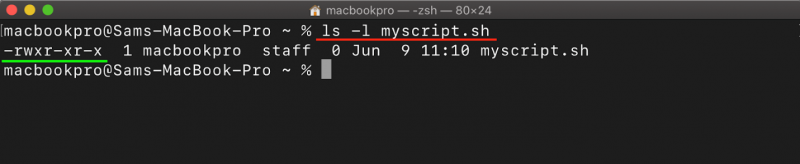
Steg 4: Kör eller kör filen
Efter ändringarna kan du köra filen igen med kommandot nedan för att säkerställa att exekveringsbehörighet beviljas filen.
. / myscript.sh

Notera: I vissa fall kan du stöta på 'Åtkomst nekad' fel eftersom kommandot kräver förhöjda privilegier. Genom att använda sudo kommandot före kommandot som orsakade felet, kan du köra det med behörigheter på administratörsnivå.
Slutsats
Möter Zsh-tillstånd nekad fel i Mac-terminalen kan vara frustrerande för användarna, och det kan enkelt lösas genom att utföra rätt steg. Efter att ha förstått felorsaken och använt tekniker som att ändra fil- eller mappägande eller använda sudo för förhöjda privilegier kan du enkelt lösa det här problemet. Med den detaljerade steg-för-steg-guiden i den här artikeln vet du nu att fixa problemet Zsh-tillstånd nekad fel och få ut det mesta av din kommandoradsupplevelse på din Mac.